Crearea tabelelor în MS Access - acces la baze de date
Luați în considerare succesiunea de acțiuni atunci când ne confruntăm cu sarcina - crearea tabelelor în MS Access.
Amintiți-vă că toate obiectele bazei de date Access create și stocate într-un singur fișier care este creat în Access clic pe pictograma ecran de pornire a bazei de date noi (Bază de date Blank). În secțiunea noii baze de date (baza de date Blank) este definit de numele bazei de date și selectați directorul în care doriți să salvați fișierul bazei de date. Ca rezultat, se deschide o fereastră o nouă bază de date goală.
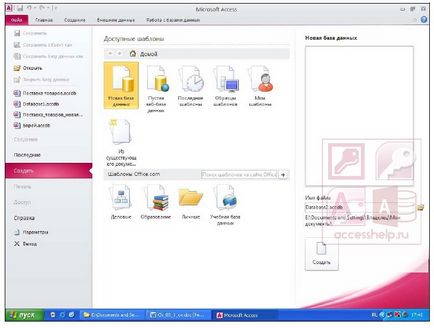
Crearea unei structuri Tabel
Pentru a începe crearea unui tabel cu produsul pentru a determina structura sa în modul de proiectare de masă. În fila Creare panglică (Creare) în grupul de tabele (Tabelele) executa proiectare comandă (tabel de proiectare).
In constructorul Table1 (Table1) (fig. 3.15), așa cum este descris în tabelul. 3.1 Parametrii de proiectare definesc structura produsului în toate câmpurile din tabel.
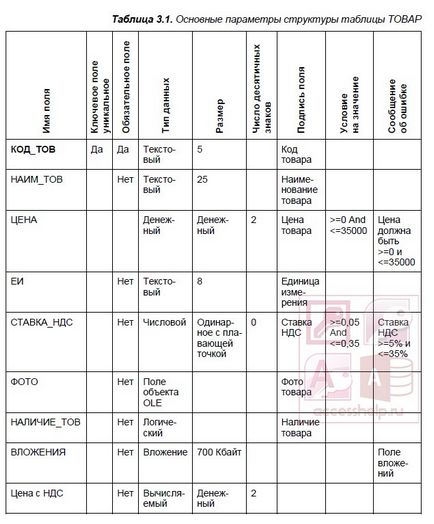
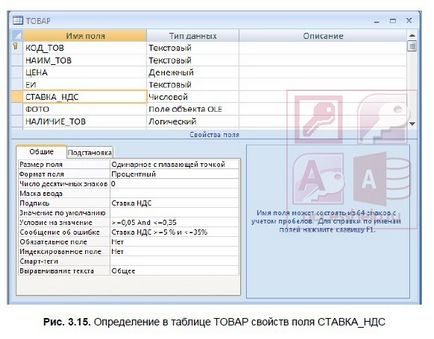
Pentru fiecare domeniu de tabel definesc câmpul Numele produsului (Nume câmp), Tip de date (Tip de date) și pe fila General (General) vom defini proprietăți de câmp:
- pentru câmpuri de text în mărimea câmpului proprietate (Câmp Size) definim dimensiunile indicate în coloana corespunzătoare din tabelul. 3.1;
- pentru un câmp numeric STAVKA_NDS alege în proprietate:
- Câmp Dimensiune (Câmp Size) - Punct de flotare Single (Single);
- Formatul de câmp (Format) - Dobânzi (Procent). La afișarea unei singure numere în virgulă mobilă, pentru care formatul câmp selectat Procentaj construit (Procent), valorile sunt multiplicate cu 100 și adăugate acestora un semn la sută. În acest caz, intrarea TVA trebuie efectuată într-un format de afișare, de exemplu, 15%, 7,5%;
- Numărul de zecimale (zecimale) - 0;
- Preț pentru câmpul ales în proprietate:
- Formatul de câmp (Format) - Bani (valuta). Sumele vor fi afișate în conformitate cu în implicit Microsoft Windows setarea opțiunilor regionale sub formă de 123 456 789,00r.; tip de câmp de bani este utilizat pentru a preveni runda-off în timpul calcule. Banii sunt furnizate de câmpurile de 15 caractere la stânga punctului zecimal și 4 la semnul dreapta. domeniul monetar este de 8 octeți;
- Numărul de zecimale (zecimale) - 2;
- Proprietățile Signature (Legendă), Condiții pentru valoarea (Validare Rule), un mesaj de eroare (Text Validare) - pentru fiecare dintre domeniile definite, așa cum este indicat în tabel. 3.1:
- STAVKA_NDS în domeniu vor fi stocate datele numerice unice în virgulă mobilă (Single), deci condiția pentru valoarea utilizată și valorile corespunzătoare nu pot fi introduse în formatul de afișare, și anume, în acest caz, ca procent ..;
- pentru câmpuri cu date numerice, setați prețul și STAVKA_NDS standard din proprietate (Valoare implicită), de exemplu, egal cu 0. Acest lucru se va efectua în mod corespunzător operații aritmetice cu aceste domenii;
- Produse complete grilă câmp care va conține prețul inclusiv TVA calculat. Pentru a face acest lucru, setați numele câmpului, cum ar fi TVA-ul, selectați tipul de date Calculat (calculat). Aceasta deschide Builder Expression, în cazul în care prin selectarea câmpurile disponibile în tabelul de produse, și semnele operatorilor construi un preț de expresie + * STAVKA_NDS. Aceeași expresie este scrisă în șirul corespunzător câmpului de proprietăți comune. Puteți înregistra sau corecta expresia în această proprietate, fără ajutorul constructor. Rezultatele căutării pentru proprietățile tipului de câmp (Tip de rezultat) Valoarea monetară (valuta).
NOTĂ
În cazul în care unele înregistrări din tabel nu este prețul sau valoarea ratei TVA-ului va fi introdus, iar implicit nu a fost dat niciun fel de date numerice, ca rezultat într-un câmp calculat nu este afișat. Acest lucru se datorează faptului că, în absența unor valori în valoarea pe care le primește Null. care nu pot fi efectuate calcule.
Condițiile privind valoarea care este înscrisă în proprietatea câmp este expresia. Acesta poate fi format prin utilizarea Builder Expression (fig. 3.16). solicită Builder în fereastra Table Design (vezi. fig. 3.15), prin apăsarea butoanelor de pe partea dreaptă a stării liniei asupra valorii (Validare articolul), care trebuie să fie introdusă de expresie. Builder poate apela și Builder de comandă (Builder) pentru panoul de designer de servicii de grup (Instrumente).

NOTĂ
Pentru a introduce operatori „Mai mult egal cu“ și „Mai puțin egal“, există semne speciale. Nu permite lacune la introducerea expresiei. spațiile necesare Builder se va introduce.
După introducerea expresiei în fereastra Builder și faceți clic pe butonul de acces pe OK analiza expresiile și afișa în starea liniei pe valoarea (Validare Regulă).
Acum defini cheia primară a tabelului. Evidențiați KOD_TOV câmp, făcând clic pe butonul mouse-ului pe marcajele de teren de pe stânga numelui câmpului, și apoi faceți clic pe câmpul cheie (Primary Key) în fila panglicii Designer (Design) în grupul Instrumente (Instrumente) (vezi. Fig. 3.14). cheie de instalare Sign este imaginea cheia spre stânga numelui câmpului. Definim proprietățile unui câmp cheie, în conformitate cu tabelul. 3.1.
NOTĂ
Pentru numerele de inventar și mai multe numere sau coduri, care de multe ori acționează ca chei și nu sunt utilizate în calcule matematice, în loc de o numeric, este recomandabil să se aleagă un tip de date de text.
Salvați tabelul creat de structura și numele noului tabel - produse. Pentru a face acest lucru, faceți clic pe Salvare (Save) din meniul contextual al tabelului, pe bara de instrumente Acces rapid (Personalizează Bara de instrumente Acces Rapid) sau fila Fișier (File). În Salvarea (Save As), introducem numele mesei (fig. 3.17).

Când salvați un tabel este actualizat fișier bază de date, în care este creat din tabel. După salvarea structurii mesei, du-te la a doua etapă a creației de masă - crearea de înregistrări. Pentru a face acest lucru, comutați la modul de masă apăsând modul (View,) în proiectantul panglică sau selectând acest mod atunci când deschideți lista, acest buton (fig. 3.18).

În continuare, hai sa vorbim despre tipurile de câmpuri în mai multe detalii. Să începem cu obiect OLE câmp.